Windows 10 CreatorsUpdateへのアップグレードを延期する
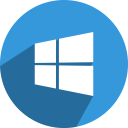
多くのユーザーは、Windows 10 CreatorsUpdateへのアップグレードを遅らせることに関心を持っています。 これには多くの理由があります。 ほとんどのユーザーは、既存の設定を邪魔したくないし、CreatorsUpdateによってカスタム設定が再びリセットされることも望んでいません。 これは、Windows 10 CreatorsUpdateへのアップグレードを延期する公式の方法です。
Windows 10では、ユーザーはオペレーティングシステムに届く更新を遅らせることができます。 このオプションは、 Windows 10 CreatorsUpdateを遅らせる. これがその方法です。
- 設定アプリを開きます。
- [更新とセキュリティ]-> [WindowsUpdate]に移動します。
- 右側で、[詳細オプション]をクリックします。
- 次のページで、オプションを有効にします 機能の更新を延期する 以下に示すように:
それでおしまい。
有効にすると 機能の更新を延期する オプションを選択すると、更新チャネルが現在のブランチから現在のビジネスブランチに切り替わります。 Current Branchとは異なり、Current Branch for Businessは、一般にリリースされるとすぐに機能の更新を取得しません。 Current Branch for Businessに配信される更新は、この再配布モデルにより、より洗練され、安定しています。 そのため、Windows 10 CreatorsUpdateがPCにインストールされるまでにさらに時間がかかります。
Current Branch for Businessの機能の更新は、少なくとも4か月延期されます。 このオプションは、Windows 10Homeエディションでは使用できないことに注意してください。

